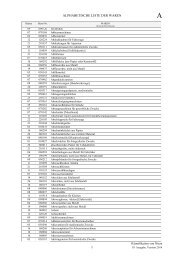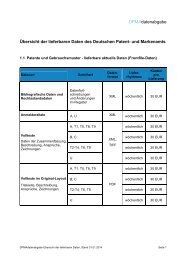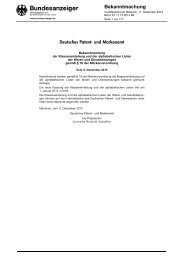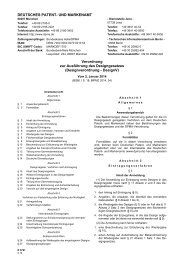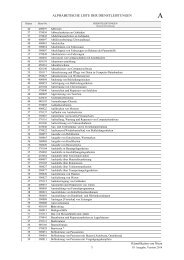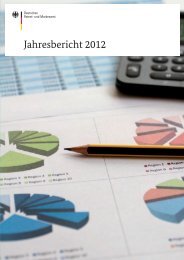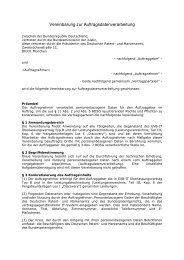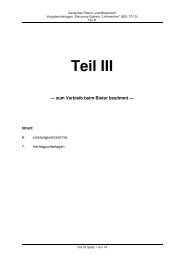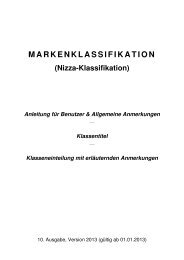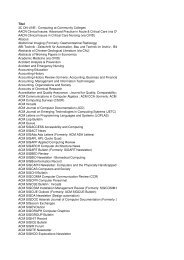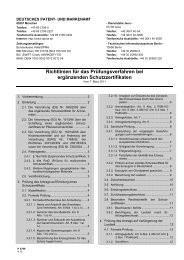[PDF] Handbuch - DPMAdirekt
[PDF] Handbuch - DPMAdirekt
[PDF] Handbuch - DPMAdirekt
Sie wollen auch ein ePaper? Erhöhen Sie die Reichweite Ihrer Titel.
YUMPU macht aus Druck-PDFs automatisch weboptimierte ePaper, die Google liebt.
Sie brauchen nicht alle Felder auszufüllen. Nur die mit einem roten Sternchen<br />
gekennzeichnete Felder sind Pflichtfelder. Mit Prüfen stellen Sie fest, ob Sie alle<br />
erforderlichen Angaben gemacht haben. Fehlerhafte Felder und die betroffenen Reiter sind rot<br />
markiert. Positionieren Sie den Mauszeiger auf einen fehlerhaften Eintrag. Kurze Zeit später<br />
erscheint ein Fehlerhinweis.<br />
Anlagen hinzufügen: <strong>PDF</strong>-Dateien<br />
Fügen Sie auf der Registerkarte Anlagen Zusammenfassung, Patentansprüche und<br />
Beschreibung hinzu. Dazu gibt es drei Möglichkeiten:<br />
1. Gemeinsame <strong>PDF</strong>-Datei für Zusammenfassung, Patentansprüche und Beschreibung<br />
Generieren Sie dazu eine <strong>PDF</strong>-Datei mit der Zusammenfassung, den Patentansprüchen und<br />
der Beschreibung.<br />
Beachten Sie dabei bitte:<br />
* Die <strong>PDF</strong>-Dateien sollen textgestützt sein (d.h. gescannte Dokumente sollen nicht als <strong>PDF</strong>-<br />
Datei eingereicht werden).<br />
* Die <strong>PDF</strong>-Dateien müssen alle Schriften enthalten. Wählen Sie im <strong>PDF</strong>-Programm die<br />
Option Alle Schriften einbetten<br />
und deaktivieren Sie gegebenenfalls alle Ausnahmen.<br />
* Die <strong>PDF</strong>-Dateien dürfen nicht verschlüsselt und nicht signiert sein, sowie keine aktiven<br />
Elemente enthalten.<br />
2. Separate <strong>PDF</strong>-Dateien für Zusammenfassung, Patentansprüche und Beschreibung<br />
Für die getrennten <strong>PDF</strong>-Dateien gelten dieselben Anforderungen wie für die Gemeinsame<br />
<strong>PDF</strong>-Datei.<br />
3. XML-Datei für Zusammenfassung, Patentansprüche und Beschreibung<br />
Dazu benötigen Sie einen speziellen XML-Editor. Falls Interesse besteht, wenden Sie sich<br />
bitte an die technische Hotline.<br />
Anlagen hinzufügen: Zeichnungen<br />
Falls Sie der Anmeldung noch Zeichnungen beilegen möchten, beachten Sie bitte:<br />
*Die Bilder sind TIFFs, JPEGs oder <strong>PDF</strong>s.<br />
*Nur Grauwertbilder sind erlaubt. *Die Größe darf xxx mal xxx cm nicht üpberschreiten.<br />
*Die Farbtiefe liegt bei höchstens xxx Bit.<br />
*Die maximale Auflösung ist xxx dpi.<br />
Entwurf in Unterschriftsbereit verschieben<br />
Führen Sie nun den fertig bearbeiteten und gespeicherten Entwurf in den nächsten Status<br />
Unterschriftsbereit über. Klicken Sie dazu mit der rechten Maustaste auf den Entwurf und<br />
wählen Sie Entwurf in Unterschriftsbereit verschieben. <strong>DPMAdirekt</strong> prüft erneut, ob das<br />
Formular korrekt ausgefüllt ist und übersetzt die Formulardaten in XML und <strong>PDF</strong>. Die<br />
Anzeige wechselt in den Statusbereich Unterschriftsbereit.<br />
Status 3 - Unterschriftsbereit: Autorisieren<br />
Versehen Sie den Vorgang als nächstes mit Ihrer digitalen Signatur.


![[PDF] Handbuch - DPMAdirekt](https://img.yumpu.com/13093103/42/500x640/pdf-handbuch-dpmadirekt.jpg)